이벤트 뷰어 로그에 이벤트 ID 1008 또는 이벤트 ID 1020 오류 코드가 표시되면 시스템이 특정 작업에 지정된 파일을 찾을 수없는 것입니다. 이 문제는 dll 파일 실행의 경우에 만연합니다. 명령 줄에서 성능 카운터 레지스트리 문자열을 복원해야합니다. 수정 사항에 언급 된 단계에 따라 직면 한 문제를 해결하십시오.
컴퓨터를 한 번 다시 시작하십시오. 작업을 실행하여 한 번 더 확인하십시오. 오류가 여전히 존재하면 다음 해결 방법으로 이동하십시오.
수정 1 – DLL 재 등록
명령 줄에서 카운터와 손상된 dll 파일을 다시 등록해야합니다.
1. "cmd”를 입력합니다.
2. “명령 프롬프트”을 클릭하고“관리자 권한으로 실행“.

3. 명령 프롬프트가 나타나면 system32 폴더 위치로 이동해야합니다. 이 명령을 실행하십시오.
CD % SYSTEMROOT % \ System32
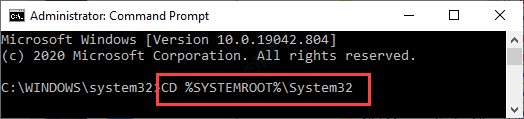
4. 이제 컴퓨터에서 목격하는 오류 코드에 따라 조치를 취하십시오.
ㅏ. 오류 코드 1020의 경우 –
이 명령을 터미널에 복사하여 붙여넣고 시작하다.
lodctr / r
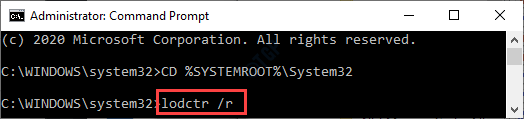
노트 : –“시스템 백업 저장소에서 성능 카운터 설정을 다시 작성할 수 없습니다.”라는 메시지가 표시되는 경우.
다시 한 번 실행 해보십시오.
이제 아래의 명령을 실행하여 C: \ Windows \ SysWOW64로 이동합니다.
cd C: \ Windows \ SysWOW64
이제 명령을 다시 실행하십시오.
lodctr / r
비. 오류 코드 1008의 경우 –
이 명령을 터미널에 붙여넣고 수정하십시오. 그 후 시작하다 키.
lodctr / e :DLL 이름
[파일 이름으로 명령을 변경해야합니다.
예 –이 문제에 직면 해 있다고 가정합니다. Perfib.dll 파일에서 명령은 –
lodctr / e: Perflib.dll
]
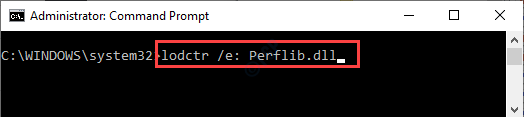
5. 이제 카운터를 WMI (Windows Management Instrumentation)와 다시 동기화해야합니다. 이 명령을 실행하십시오.
WINMGMT.EXE / RESYNCPERF
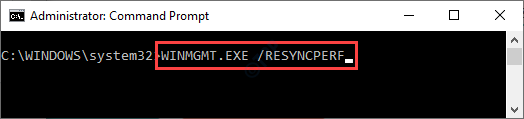
명령 프롬프트 화면을 닫습니다. 재시작 시스템.
이것은 당신의 문제를 해결할 것입니다.
수정 2 – 레지스트리 수정
'성능'값을 수정하면 상황에 도움이 될 것입니다.
1. 당신이해야 할 일은 Windows 키 그리고 아르 자형 함께 키.
2. 실행 터미널에서“regedit”을 클릭하고“확인”을 눌러 레지스트리 편집기 화면에 액세스합니다.

노트 –
레지스트리 편집기가 열리면 "파일”을 클릭하고“수출”을 눌러 컴퓨터에 새 백업을 만듭니다.

레지스트리를 변경하는 동안 문제가 발생하면 레지스트리를 쉽게 정상으로 되돌릴 수 있습니다.
3. 레지스트리 편집기가 열리면 레지스트리 편집기 화면에서이 위치로 이동합니다.
HKEY_LOCAL_MACHINE \ SYSTEM \ CurrentControlSet \ Services \서비스 이름\공연
[이 문제에 직면 한 서비스로 '서비스 이름'을 변경해야합니다.
예 – '.NET CLR 데이터'서비스에서이 문제에 직면했다고 가정합니다.
헤더 파일의 주소는 다음과 같습니다.
컴퓨터 \ HKEY_LOCAL_MACHINE \ SYSTEM \ CurrentControlSet \ Services \.NET CLR 데이터\공연
]
4. 이제 오른쪽에 "열다”키.
5. 키를 마우스 오른쪽 버튼으로 클릭하고“지우다”을 눌러 컴퓨터에서 제거합니다.
화면에 경고 메시지가 표시되면“예“.
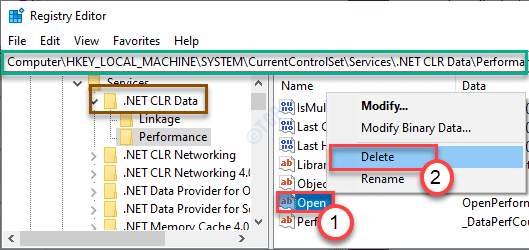
레지스트리 편집기 창을 닫습니다. 그 후 재시작 시스템을 열고 응용 프로그램을 다시 실행 해보십시오.
수정 3 SFC 스캔 실행
일부 시스템 파일 검사기 검사를 실행하여 컴퓨터에서 문제를 자체적으로 해결할 수 있습니다.
1. 검색 창을 클릭하고 "cmd“.
2. 또한 "명령 프롬프트”을 클릭하고“관리자로 실행“.

3. 이 코드를 터미널에 붙여 넣으십시오. 그 후 시작하다 스캔을 실행합니다.
sfc / scannow

이제 SFC 스캔이 시작됩니다.
4. SFC 스캔이 완료되면 DISM 스캔을 시작해야합니다.
5. 이 명령을 CMD 터미널에 작성한 다음 시작하다.
DISM.exe / 온라인 / Cleanup-image / Restorehealth

이것은 당신이 직면 한 문제를 해결할 것입니다.


